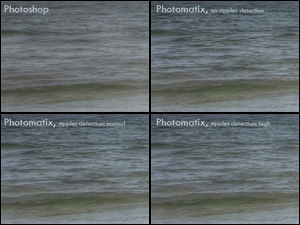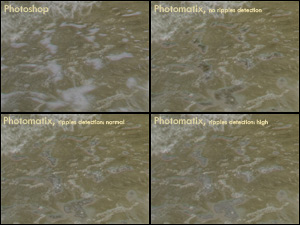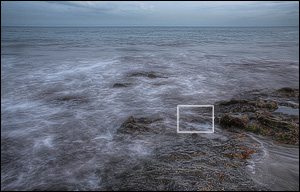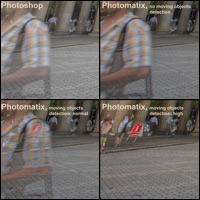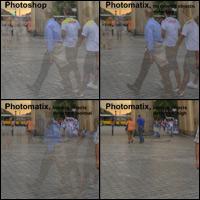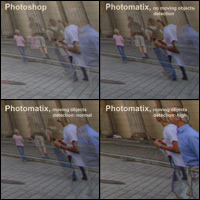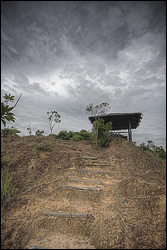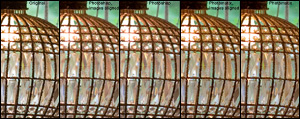Обе программы позволяют выравнивать изображения перед созданием HDR на тот случай, если фотографии были сделаны с рук или существовала вероятность смещения камеры на штативе. При использовании Photomatix время создания HDR ненамного увеличивается. В Фотошопе выравнивание может занять до сорока минут. Намного ли отличаются результаты?
В этой серии снимков из-за невысокой скорости камеры (три снимка в секунду) небольшие различия были заметны. Для фотографии слева HDR был создан из трёх RAW-файлов в Фотошопе, для правой - в Photomatix. Тональная компрессия была проведена в Photomatix. Чтобы уменьшить цветовые различия в снимках, насыщенность фотографии из Photomatix нужно было понизить, а той, что была сделана в Фотошопе - повысить.
Отмеченные части изображения в стопроцентном размере. Слева - Фотошоп, справа - Photomatix.
На мой взгляд, Фотошоп замечательно справился с задачей, полностью устранив различия между снимками. Результаты работы Photomatix только на уменьшенных фотографиях кажутся качественными. При увеличении видно, что даже при таких небольших движениях камеры программа умудрилась сделать ошибки.
Эти две фотографии относятся к разным сериям и различия между ними гораздо сильнее. Чтобы запутать потенциального противника, HDR создавались только из двух фотографий, причём во втором, тёмном снимке, было немного дополнительной информации по сравнению с первым. Исходные фотографии:
Слева - результат работы Фотошопа, справа - Photomatix.
Отмеченные части изображения в стопроцентном размере. Слева - Фотошоп, справа - Photomatix.
2. Корректировка движения объектов.
Начиная с версии 2.3, Photomatix предлагает возможность корректировки различий в изображениях, обусловленных движением. Посмотрим, насколько хорошо работают эти опции.
2.1. Волны.
Фотография слева была сделана в Photomatix, справа - в Фотошопе. Тональная компрессия была проведена в Photomatix. Уже в небольшом разрешении видно, что Фотошоп немного сгладил волны на море.
Теперь можно взглянуть на отмеченные элементы снимка в 100% размере.
На первоом фрагменте различия не сильно заметны. На втором очевидно преимущество Фотошопа, сохранившего нормальную форму и цвет морской пены. То, что получается в Photomatix как с корректировкой волны, так и без неё, выглядит по-разному, но одинаково плохо.
Три снимка для этого HDR были сняты с выдержками 1, 4 и 8 секунд. Различий между ними было гораздо больше, чем общих элементов.
Отмеченный фрагмент фотографии:
В этом случае результаты Фотошопа также лучше того, что можно получить в Photomatix, из трёх вариантов которого лучшим, в свою очередь, стал тот, что создан без каких-либо корректировок.
Итог: Фотошоп очень хорошо справляется с различиями в снимках. Результаты Photomatix при отмеченной опции корректировки волн обычно хуже, чем без этой опции. Но с ней или без неё, хуже, чем результаты работы Фотошопа.
2.2. Движущиеся объекты и субъекты
Большинство людей имеет особенность, мешающую HDR-фотографии: они ходят. Как ни странно, делают они это часто перед объективом. Если у вас есть время и терпение, то можно сделать на каждую экспозицую по несколько кадров, потом долго рисовать маски, открывая на каждом изображении участки, свободные от людей. Удаётся это не всегда, поскольку кто-нибудь в кадре непременно будет переминаться с ноги на ногу всё время съёмки. Как альтернативный вариант можно использовать нейтральный серый фильтр, увеличивающий экспозицую от 9 до 13 ступеней. Чаще всего этого достаточно, чтобы длинными выдержками стереть всё, что движется. Если же отказаться от этих способов, то остаётся надеяться, что программа сделает приличный HDRI, несмотря на движущиеся объекты.
Для этой серии я делал относительно большие паузы между снимками. HDRI созданы в Фотошопе и Photomatix с различными настройками коррекции движущихся объектов. Тональная компрессия проведена в Photomatix.
Отмеченные фрагменты фотографий:
Итог: Фотошоп и Photomatix без отмеченной опции корректировки движущихся объектов дают неудовлетворительный результат, разбрасывая по всей фотографии полупрозрачных зомби. Photomatix с настройкой этой опции Normal даёт самый плохой результат, произвольно делая части людей прозрачными. Лучшие изображения получаются при опции корректировки High. Также при этой опции были лучше скорректированы облака и контраст снимка почему-то получился выше. Правда при этом значении коррекции тёмная одежда и волосы становятся прозрачными, но при желании эти ошибки можно скорректировать, дорисовав эти элементы кисточкой или клоном.
3. Контраст и цвета
Чтобы избежать различий, внесённых тональной компрессией, из трёх RAW-файлов были сделаны HDR как в Фотошопе, так и в Photomatix, и тональная компрессия проведена в той и другой программе на получившихся изображениях.
Тональная компрессия с одинаковыми параметрами в Фотошопе. Слева - HDRI, созданное в Фотошопе, справа - в Photomatix.
Тональная компрессия с одинаковыми параметрами в Photomatix. Слева - HDRI, созданное в Фотошопе, справа - в Photomatix.
Для сравнения - DRI, сделанный в Фотошопе по старинке из TIF-файлов маскированием слоёв.
Контраст изображений на результатах Фотошопа немного ниже, но и шума в тенях меньше. В тёмной области под крышей Photomatix так старался восстановить информацию, что уровень шума там довольно высокий. При тональной компрессии в Фотошопе эта область затемняется, поскольку находится в самой левой части кривой.
Цвета на HDR из Фотошопа спокойней, но при желании насыщенность можно повысить без искажений цвета, особенно, если сохранять снимки после тональной компрессии в 16-битном формате. Цвета на изображении из Photomatix гораздо ярче, некоторые участки на склоне холма потеряли структуру, превратившись в бурые пятна. Параметр насыщенности можно уменьшить при тональной компрессии, но, по моему опыту, цвета изображений из Photomatix всегда отличаются от исходных фотографий.
В том случае, когда фотография из Фотошопа имеет лучший контраст, а в версии из Photomatix более яркие, подходящие к мотиву цвета, то можно создать оптимальное изображение, положив слой с яркими цветами на контрастное изображение в режиме перекрытия Color или Saturation .
Итог: какая программа лучше в отношении передачи цвета, сказать сложно. Зависит это от мотива и желаемого результата обработки. В конечном счёте лучшие цвета и контраст получились на DRI, сделанном вручную.
3.1. Дополнительная обработка при тональной компрессии в Photomatix
HDR-изображения, полученные как в Photomatix, так и в Фотошопе, после тональной компрессии обычно следует обработать, чтобы добавить им контраста и скорректировать цвета. Кроме того, изображения, полученные в Photomatix, при некоторых настройках имеют одну особенность - тени в них бывают более светлыми, чем в самом светлом из исходных изображений, а светлые области темнее, чем в самом тёмном. Чтобы сделать изображение снова приближённым к реальности, в Фотошопе открываем изображение, сверху копируем самую светлую из исходных фотографий в режиме Darken и самую тёмную в режиме Lighten, как странно бы это ни звучало. Не исключено, что нужно будет добавить к этим изображениям маски и стереть какие-либо части. Напомню, что делать это лучше кисточкой с мягкими краями и прозрачностью 10-30%.
4. Шум
Эта фотография из примера выше сделана из трёх RAW-файлов. Тональная компрессия была проведена в Photomatix. Самое светлое изображение всё же было темновато в арках, и при тональной компрессии эти части были сильно высветлены. Посмотрим, как проявился при этом шум в полученном HDRI.
Части фотографии в полном размере. Слева - Фотошоп, справа - Photomatix.
На HDR, полученным с помощью Photomatix, хроматический шум настолько силён, что даже делает незаметным яркостный шум, которого там тоже немало. Наличие яркостного шума особенно заметно по второму участку с барельефом - достаточно посмотреть на L-канал этого участка в Lab-режиме, чтобы увидеть, как он отличается от версии Фотошопа.
На HDR из Фотошопа есть только яркостный шум, который менее выражен, чем в версии Photomatix. Однако приглушённые и немного размытые цвета напоминают результат понижения хроматического шума в каком-нибудь шумодаве. Похоже, что Фотошоп по умолчанию слегка размывает цветовую составляющую изображения, что в принципе не очень хорошо - лучше было бы предоставить выбор этой опции пользователям.
Итог: хроматический шум в HDR из Phoomatix можно уменьшить до уровня версии Фотошопа с помощью шумодава. Для того, чтобы уменьшить яркостный шум до подобного Фотошопу результата, версию Photomatix надо размыть до сильной потери резкости. Из всех тестированных мной HDR-программ только Фотошоп давал такой низкий уровень шума. Но некоторые из программ, например easyHDR, справлялись всё же лучше, чем Photomatix.
5. Резкость
Иногда я встречал мнение, что при создании HDRI в Photomatix теряется резкость изображения. Случалось, что при выборе опции " Align source images " и отсутствии на снимках контрастных деталей, Photomatix основательно сдвигал изображения, накладывая их друг на друга совершенно невпопад. Как было уже показано, эта программа также хуже справляется с исправлением небольших смещений, чем Фотошоп, что также может привести к потери резкости. Но вносит ли Photomatix искажения резкости в любом случае, если он не пытается скорректировать снимки?
Чтобы избежать возможных различий в изображениях и судить только о резкости, а не о способности программ выравнивать фотографии, три JPG-файла для HDRI были конвертированы из одного RAW с изменением экспозиции в Lightroom.
Часть исходного изображения и результатов создания HDRI в Фотошопе и Photomatix с коррекцией смещений и без неё. Как можно увидеть, разницы в фотографиях нет, а значит, никаких потерь резкости при создании HDR ни в одной из двух программ не возникает.
Итог: никакой разницы.
6. Тональная компрессия
Остаётся вопрос, в какой программе лучше проводить тональную компрессию. Раньше я делал её только в Фотошопе. То, что выдавали ранние версии Photomatix, меня не устраивало. После появления версии Photomatix 2.3.3, решение, какой из инструментов использовать для тональной компрессии, зависит только от желаемого результата.
Тональная компрессия, полученная с помощью кривой в Фотошопе, хорошо подходит для плавных переходов света и цвета, для более естественного изображения. К сожалению, кривая тональной компрессии - не очень гибкий инструмент. Приходится либо жертвовать контрастом ради расширения динамического диапазона, либо делать контрастные фотографии с гораздо меньшим динамическим диапазоном, чем позволяет технология HDR, как видно на первых двух снимках в части 3.
С помощью Photomatix можно достичь как результатов, подобных тому, что даёт Фотошоп, так и очень странных эффектов, что делает Photomatix более гибким инструментом для тональной компрессии.
К сожалению, у метода Details Enhancer в Photomatix есть две неприятных особенности. Во-первых, при одних и тех же параметрах, результат не одинаков для HDRI в большом размере и HDRI, созданного из уменьшенных фотографий. Происходит это из-за того, что тональная компрессия рессчитывается с учётом размеров областей локального и глобального контрастов, которые различны в зависимости от размеров изображения. Например, при низких значениях параметра Strength разница минимальна. При уменьшении параметра Micro Smoothing разница увеличивается.
Во-вторых, изображение в окне предварительного просмотра часто отличается от конечного результата и разница эта тем сильнее, чем больше разница между резмером самого HDRI и размером изображения в окне предпросмотра. Причина этого в том, что для более быстрого расчёта предпросмотра, тональная компрессия рассчитывается не по оригиналу изображения, а по его уменьшенной копии, и, как было сказано выше, результаты могут сильно отличаться. Избежать этих проблем можно, если проводить тональную компрессию на изображении, помещающемся в окне предпросмотра. В актуальной версии Photomatix это максимально 1024 пикселя по ширине. При недостаточном разрешении экрана программа позволяет посмотреть только левую верхнюю часть изображения.
Итог: для снимков в небольшом разрешении тональная компрессия в Photomatix даёт вполне неплохие результаты. Для больших изображений результаты сложно предугадать по окну предпросмотра, поэтому лучше предварительно уменьшить HDRI, либо попробовать альтернативные программы, например easyHDR.
7. Общий итог
Для создания оптимально качественных изображений лучше создавать HDR в Фотошопе, затем проводить тональную компрессию в Photomatix. Нередко лучшие результаты получаются, если создать два изображения с различными параметрами, например, со значениями Light Smoothing 2 и 1, а потом соединить их в Фотошопе как слои со степенью прозрачности в зависимости от мотива. Чтобы иметь возможность пользоваться преимуществами этих двух программ, не открывая одно изображение дважды, можно установить к Фотошопу плагин Tone Mapping от Photomatix.
Неплохой альтернативой может быть использование easyHDR , Artizen HDR или Qtpfsgui . В этих программах можно как создавать качественные HDRI, так и проводить тональную компрессию с большим набором параметров и удобным предпросмотром.